VOB (Video Object) is een bestandsformaat voor het opslaan van dvd-inhoud, inclusief digitale video, digitale audio, dvd-menu, ondertiteling en navigatie-inhoud. Bestanden met de extensie .vob zijn gemakkelijk te vinden in de map DVD Video_TS. Tot op zekere hoogte heb je een dvd-speler met VOB-afspeelondersteuning nodig om VOB-bestanden af te spelen op Windows 11/10/8/7 en Mac-computers
De VOB-bestanden zijn geformatteerd als MPEG-2-systeemstreams. Het is dus mogelijk dat sommige populaire spelers geen .vob-bestanden afspelen, zoals Windows Media Player, QuickTime en andere oude mediaspelers. U moet extra codecs downloaden of VOB naar compatibele formaten converteren om een VOB-bestand op een Windows- of Mac-computer af te spelen.
De directe en snelle manier is het juiste kiezen VOB-bestandsspeler. Dit artikel bespreekt de beste 8 gratis VOB-spelers voor Mac en Windows. Gewoon lezen en controleren.
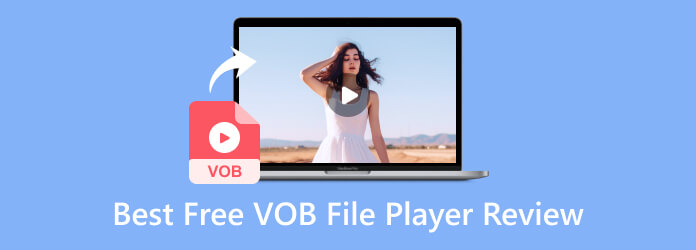
- Deel 1. Top 8 VOB-bestandsspelers op Windows en Mac
- Deel 2. Veelgestelde vragen over de beste gratis beoordelingen van VOB-bestandsspelers
| Hoeveel VOB-spelers hebben we getest | 32 |
| Welke apparaten gebruiken we | Windows 10 en MacBook Pro |
| Wat we spelen | Films en documentatie in VOB-formaat. |
| Hoe wij evalueren | Videokwaliteit, formaatcompatibiliteit, vloeiendheid en extra functies. |
De onderstaande lijst bevat de acht beste VOB-bestandsspelers die we na de test hebben geselecteerd. Sommige zijn eenvoudige VOB-spelers zonder geavanceerde functies, terwijl andere extra functies voor je bieden. Voel je vrij om er een uit de spelers te kiezen op basis van je behoeften.
VOB-bestandsspeler met extra functies
- Blu-ray Master Gratis Blu-ray-speler
- gom speler
- UMPlayer
Basis VOB-bestandsspeler
- VLC Media Speler
- MP-speler
- KMPlayer
- MPC-HC
- Laatste mediaspeler
Deel 1. Top 8 VOB-bestandsspelers op Windows en Mac
Top 1. Blu-ray Master Gratis Blu-ray-speler
Platform: Windows 11/10/8/7, Mac OS X 10.9 of hoger (inclusief macOS Sonoma).
Best voor: Degenen die VOB-bestanden, dvd's, Blu-rays en video's in populaire formaten met geweldig willen afspelen
VOB-bestanden afspelen op Windows 11/10 met de beste gratis VOB-speler
Stap 1.Download en installeer de gratis VOB-speler op de pc. Klik op “Bestand openen” om uw .vob-bestand toe te voegen. Deze software is zeer compatibel met Windows en Mac, en u kunt VOB-bestanden eenvoudig vrij afspelen op Mac en Windows.

Stap 2.Zodra het VOB-bestand is toegevoegd aan de freeware van de VOB-speler, klikt u op "Afspelen", "Pauze", "Hervatten" of "Stop" om het VOB-afspeelproces op Windows 10/11 te regelen.
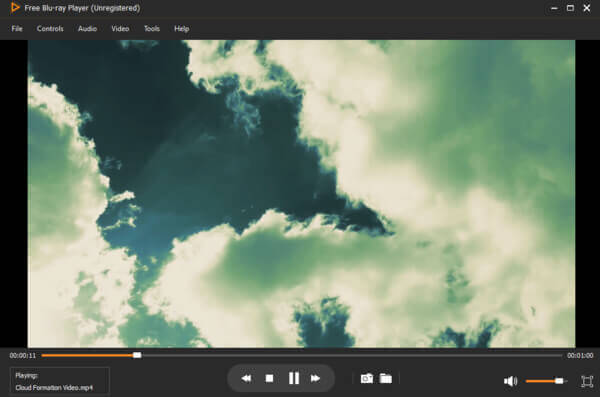
Stap 3.Vouw de lijst 'Audio' of 'Video' uit in de bovenste werkbalk. Met deze freeware kunt u VOB-gegevens personaliseren met eenvoudige opties.

Stap 4.Kies 'Effecten' in de vervolgkeuzelijst 'Extra'. U kunt de tint, helderheid, contrast, verzadiging en gamma van het streaming VOB-bestand vrij aanpassen.
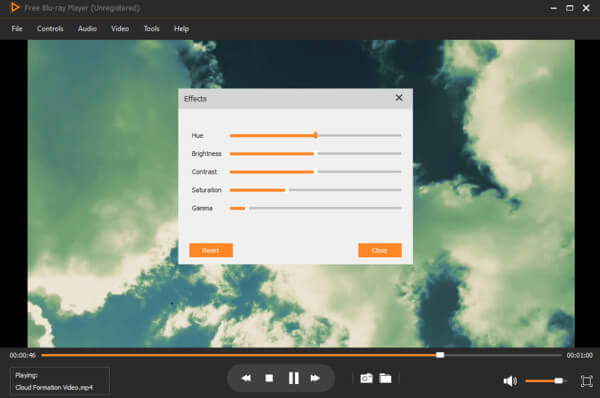
Stap 5.Klik op "Screenshot" onder aan de VOB-speler gratis. U kunt de snapshotmap of het formaat wijzigen vanuit het venster “Voorkeuren” onder de lijst “Bestand”. Vervolgens kunt u op “Map” naast “Screenshot” klikken om de momentopname snel te krijgen.
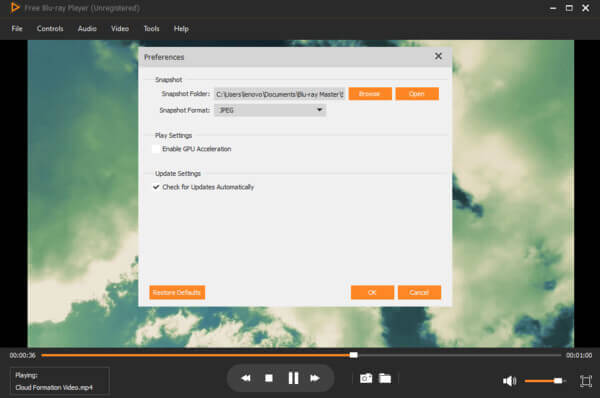
Pluspunten
- Gemakkelijk te gebruiken met sneltoetsen.
- Maak een momentopname wanneer u VOB-bestanden bekijkt.
- Aanpasbare instellingen voor tint, helderheid, contrast, enz.
Nadelen
- Ondersteunt minder formaten dan de Blu-ray Player Pro.
Boven 2. VLC Mediaspeler
Platform: Windows, Linux, Mac OS X, Unix, iOS, Android.
Best voor: Iedereen die VOB, mediabestanden of streams op verschillende platforms moet afspelen.
VLC Media Player is een draagbare, open source en gratis VOB-speler ontwikkeld door het VideoLAN-project. Je kunt gratis dvd-VOB-films en online VOB-bestanden afspelen met VLC op Mac en Windows. Er zijn ook basisfuncties voor videobewerking in VLC. Soms kunt u echter VLC-audiovertragingen tegenkomen, VLC speelt geen problemen af, en meer. VLC Media Player is dus niet de ideale VOB-speler.
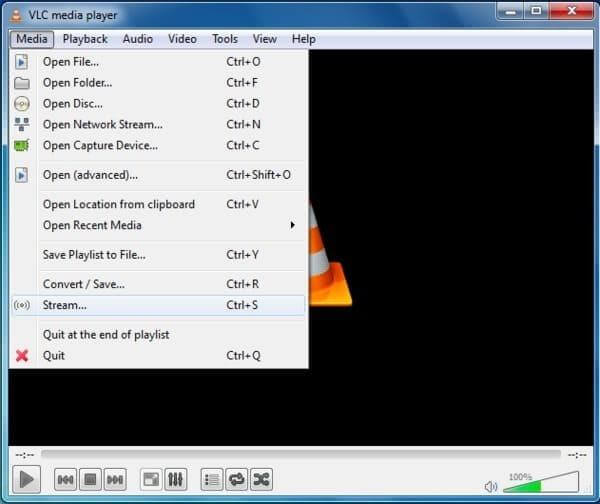
Pluspunten
- Basisbewerkingsfuncties.
- Compatibel met verschillende platforms en formaten.
- Hoge snelheid met hardwaredecodering.
Nadelen
- Af en toe problemen met afspelen.
- Audiovertragingen bij het afspelen van sommige video's.
Top 3. GOM-speler
Platform: Microsoft Windows 7 of hoger, Mac OS X 10.13 (High Sierra) of hoger.
Best voor: Speel verschillende mediabestanden af, vooral films, en match automatisch de ondertitels.
GOM Player is een gratis VOB-speler die VOB en andere videobestanden op Windows 10/11 kan afspelen. De ingebouwde Codec Finder kan automatisch zoeken naar de niet-ondersteunde codec in GOM Player. Maar het installatieprogramma kan andere niet-gerelateerde programma's bundelen. Je moet dus voorzichtig zijn tijdens het installeren van GOM Player.
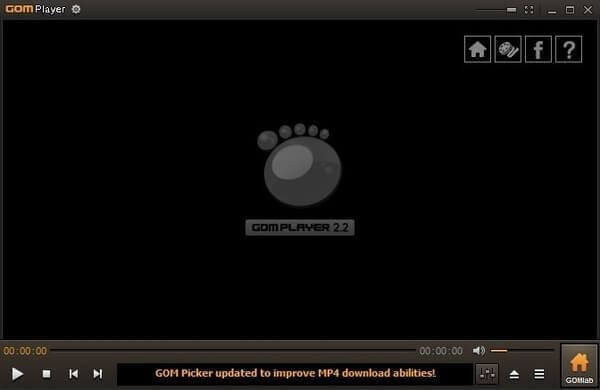
Pluspunten
- Ondersteuning van 360-graden VR-videoweergave.
- Zorg voor een grote ondertitelbibliotheek.
Nadelen
- Functies zijn beperkt op de Mac-versie.
- Lagere audiokwaliteit bij het verhogen van het volume.
Top 4. KMPlayer
Platform: Windows 10, Android en iOS.
Best voor: Hoogwaardige weergave van alle videobestanden, inclusief UHD- en 3D-films, zelfs beschadigde of vergrendelde bestanden.
KMPlayer is een andere gratis mediaspeler op multiplatform. De interface is niet vriendelijk voor onervaren gebruikers. U moet dus wat tijd besteden aan toegang tot geavanceerde functies. De gratis VOB-bestandsspeler op Windows 10/11 geeft altijd vervelende advertenties weer. Soms staan de advertenties buiten KMPlayer.
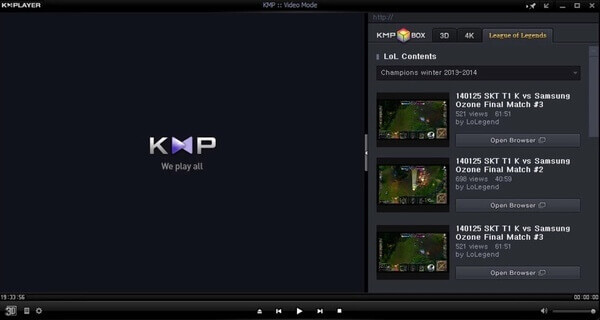
Pluspunten
- Minder CPU-gebruik met hardwareversnelling.
- Het heeft een mobiele app waarmee u bestanden kunt overbrengen tussen uw telefoon en pc.
Nadelen
- Veel advertenties op de interface.
Top 5. KMPlayer
Platform: Mac OS X, Linux en Windows.
Best voor: Degenen die liever VOB of andere video's bekijken met een opdrachtregelinterface.
MPlayer is een lichtgewicht, gratis en open source VOB-bestandsspeler voor Windows, Mac en Linux. De nieuwste MPlayer kan onvolledige of beschadigde VOB-bestanden gratis afspelen. Met het brede scala aan ondersteuning voor videoformaten kunt u VOB, ASF, WMA, WMV en andere formaten afspelen zonder een codecpakket te installeren.
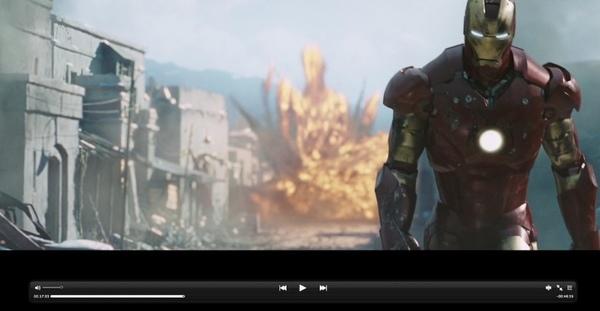
Pluspunten
- Een lichtgewicht speler met een eenvoudige interface.
- Gemakkelijk te gebruiken met sneltoetsen.
- Vloeiende weergave van verschillende video's.
Nadelen
- Kan mediabestanden in één map niet automatisch afspelen.
Top 6. Laatste mediaspeler
Platform: Windows XP, Vista, 7, 8 en 10.
Best voor: Degenen die VOB en andere video- en audiobestanden willen bekijken op de oudere versie van Windows.
Final Media Player is een gratis video- en audiospeler voor Windows XP/Vista/7/8/8.1 van zowel 32-bit als 64-bit. De gratis VOB-spelersoftware kan VOB-videobestanden op pc afspelen zonder codecs of plug-ins van derden. Je kunt zelfs enkele zeldzame formaten soepel afspelen met Final Media Player.

Pluspunten
- Ondersteuning van bijna alle codes en formaten.
- Vereist weinig opslagruimte.
Nadelen
- Sinds 2014 heeft het geen updates meer ontvangen.
Top 7. MPC-HC
Platform: ramen
Best voor: Iedereen die een extreem lichtgewicht en gratis mediaspeler nodig heeft om VOB-video's of andere gangbare formaten te bekijken.
MPC-HC is een open source VOB-speler voor Windows. De meest voorkomende video- en audioformaten kunnen worden afgespeeld. Welnu, u kunt MPC-HC gebruiken als een gratis dvd-speler om ISO-bestanden, dvd-VOB-bestanden en dvd-schijven op een pc af te spelen. Er zijn ook aanpasbare opties die u kunt gebruiken voor het afspelen van DVD VOB-video.
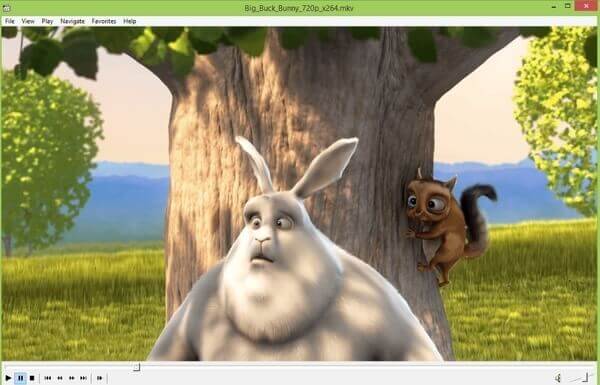
Pluspunten
- Weinig CPU-gebruik.
- Instelbare instelling voor video's en audio.
- Compatibel met DVB-satelliettechnologie.
Nadelen
- Het is sinds 2017 niet meer in ontwikkeling.
Top 8. UMPlayer
Platform: Windows 7 en hoger, Mac OS 10.15 en hoger, Linux.
Best voor: Gebruikers die een gratis mediaspeler met verschillende codes nodig hebben om alle audio- en videoformaten af te spelen.
UMPlayer is een freeware voor een platformonafhankelijke VOB-bestandsspeler die VOB-bestanden onvolledig kan streamen of afspelen op Windows 10. De audio- en visuele aanpassingsfilters werken goed. UMPlayer vertraagt, bevriest of start het VOB-videobestand echter altijd opnieuw. Soms kan UMPlayer de geplaatste dvd of cd niet herkennen.
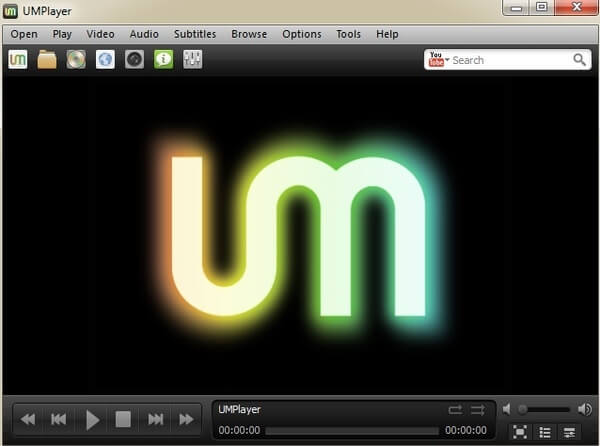
Pluspunten
- Ondersteuning van het downloaden van ondertitels voor VOB-films.
- Pas de afspeelsnelheid van VOB-bestanden aan.
- Meer functies zoals videofilters en equalizer.
Nadelen
- Pauzeert tijdens het afspelen van dvd's.
Deel 2. Veelgestelde vragen over de beste gratis beoordelingen van VOB-bestandsspelers
-
Wat is een VOB-bestand en hoe speel ik het af?
Een VOB-bestand is het filmgegevensbestand van een dvd-schijf in de VIDEO_TS. Het bevat video, audio, ondertitels, dvd-menu's en andere navigatie-inhoud. De VOB-bestanden kunnen door verschillende worden geopend videospelers zoals VLC, gratis Blu-ray-speler, KMPlayer, enz. Om het VOB-bestand af te spelen, hoeft u alleen maar de gratis Blu-ray-speler op uw computer te downloaden en vervolgens op Bestand openen te klikken om het VOB-bestand te importeren en het onmiddellijk te plat te zetten.
-
Hoe converteer ik VOB-bestanden naar Windows Media Player?
Windows Media Player kan VOB-bestanden niet rechtstreeks afspelen en u moet de VOB-codec installeren of VOB converteren naar door Windows Media Player ondersteunde formaten. AnyMP4 Video Converter Ultimate is de VOB-converter die u nodig heeft.
Stap 1. Download AnyMP4 Video Converter Ultimate.
Stap 2. Klik op Bestand toevoegen om een of meer VOB-bestanden te importeren.
Stap 3. Selecteer er een uit MP4, ASF, WMV, AVI, MOV, M4V, enz. in de vervolgkeuzelijst met profielen die Windows Media Player ondersteunt.
Stap 4. Klik op Converteren om te beginnen met het converteren van VOB naar Windows Media Player.
-
Hoe VOB-bestanden afspelen in Windows Media Player?
Om VOB-bestanden af te spelen in Windows Media Player, moet u VOB converteren naar door Windows Media Player ondersteunde formaten of de VOB-codec installeren. Hier zullen we de latere manier gebruiken om de VOB-codec in Windows Media Player te installeren. Start Windows Media Player, ga naar het menu Extra en klik op Opties. Klik vervolgens op het tabblad Speler om Codecs automatisch downloaden te selecteren en klik op OK. Speel vervolgens de VOB-bestanden af en klik op Installeer de codec. Daarna kunt u VOB-bestanden afspelen in Windows Media Player.
-
Hoe VOB-bestanden op een Mac lezen?
De ingebouwde QuickTime Player leest geen VOB-bestanden op Mac. Om de VOB-bestanden op een Mac te lezen, moet u de VOB-speler downloaden. Gratis Mac Blu-ray-speler is de gratis VOB-bestandenspeler op Mac. Voer deze speler gewoon uit op een Mac en klik op Bestand openen om het VOB-bestand aan deze software toe te voegen. Dan leest je Mac de VOB-bestanden onmiddellijk.
Afsluiten
Met de beste 8 VOB-bestandsspelers hierboven vermeld, kunt u VOB-bestanden afspelen op Windows 10/11. We hebben ze allemaal getest en hun sterke en nadelen vastgesteld. Wat de allround VOB-bestandsspeler betreft, kunt u Blu-ray Master Free Blu-ray Player downloaden om het te proberen. Hiermee kunt u kosteloos over krachtige DVD VOB-afspeelfuncties beschikken. De goed ontworpen interface is duidelijk en gemakkelijk te begrijpen. Geniet nu probleemloos van dvd's of films.
Meer lezen
Beste videospeler



